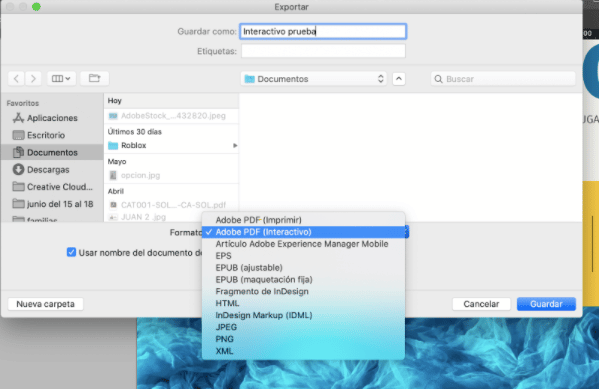¿Cómo crear un PDF interactivo?
Puntos clave
- En estos documentos dinámicos se puede hacer clic en iconos, acceder a enlaces, ver animaciones y visualizar vídeos.
- Adobe InDesign es la herramienta más recomendada para crearlos, ya que incluye funciones como formularios y menús de botones.
- Para que funcionen correctamente, hay que exportar como “PDF interactivo” y ajustar la vista, las transiciones y la compresión.
Tanto si te inicias en el mundo del diseño gráfico, como si ya tienes experiencia en este, saber cómo crear un PDF interactivo facilitará tu trabajo. Sigue los pasos recomendados en este artículo y aporta un extra de interacción a tus documentos.
El Curso de Diseño Gráfico y Visual te brindará los conocimientos para convertirte en un experto en el uso de las diferentes aplicaciones del sector gráfico para poder trabajar con archivos como los mencionados. Cuantas más herramientas manejes, ¡más valorado será tu perfil!
Tabla de contenidos
¿Qué es un PDF interactivo?
Un PDF es un archivo que reúne todos los aspectos del diseño, como son las formas, texto e imágenes, y que puede verse en cualquier dispositivo que tenga Adobe Reader. Una herramienta que está actualmente instalada en casi todo aparato electrónico.
Si a esto le sumamos que una vez lo abres puedes realizar acciones como seleccionar un menú, mover un elemento, accionar un mailing o link a una página web, estamos hablando de un PDF interactivo. Además, este documento también permite visualizar animaciones, escuchar audios y acceder a vídeos o a elementos 3D. La suma de estas características hace del archivo una experiencia interactiva para el usuario.
Un PDF interactivo aporta una visión diferente. Tanto al leer una edición de revista, como un ebook o un formulario, si el documento responde a sus acciones con el ratón o el dedo, al igual que en las webs y apps, la persona sentirá que es un PDF cercano y vivo, no unas simples hojas, sintiéndolo como un archivo diferente.
Un PDF interactivo ofrece al usuario la posibilidad de visualizar animaciones y vídeos, así como de mover elementos o seleccionar enlaces
¿Cómo se crea un PDF interactivo? Esta tarea ya no es tan difícil gracias a Adobe InDesign. Con los cuatro pasos que te marcamos a continuación conseguirás aplicar las acciones más importantes. Toma nota y guarda este post en marcadores, porque seguro que te servirá en la posproducción de un PDF de esta categoría.
¿Cómo se crea un PDF interactivo?
Adobe InDesign es la respuesta a la pregunta de un creador PDF interactivo. Aunque existen alternativas, como hacer un dossier en Word, este es el programa por excelencia para elaborar este tipo de documentos, ya que está preparado para hacerlos en formatos para web, ebook y otras alternativas visuales para móviles o tabletas.
En esta plataforma nos encontramos con herramientas que nos permiten preparar el archivo en tamaños estándares para diferentes dispositivos electrónicos.
También nos ofrece opciones de edición de:
- Animación
- Botones y formularios
- Diseño flotante
- Estados de objetos
- Hipervínculos
- Marcadores
- Medio
- Previsualización de interactividad de EPUB
- Temporización
- Transiciones de páginas
Sigue leyendo porque en las siguientes líneas te dejamos una guía para que puedas empezar a trabajar en tus primeros PDF interactivos. ¡Vamos allá!
Preparar el archivo, el primer paso
Para empezar a configurar un PDF interactivo, necesitamos un archivo. Un documento que podemos crear desde Adobe Indesign CC escogiendo el tipo de formato que se quiere (estándar o personalizado) para web y móvil.
También dispones de plantillas gratuitas que pueden ayudarte en el diseño inicial. Una vez abiertas tendrás que descargar las fuentes tipográficas de Google Fonts e incorporar tus fotografías.
Introducir un menú con botones
El menú tendrá que escribirse con la herramienta de inserción de texto. Seguidamente en “Ventana > Interactivo” verás todas las opciones que tienes de interacción, lo habitual en este caso es utilizar los botones. De esta forma, cuando el usuario pase el cursor por encima de un botón, podrá hacer clic en él para una nueva acción.
El “Botón de opción” ofrece diferentes visualizaciones al pinchar en el texto en cuestión. Para editar cada apariencia solo hay que seleccionar alguna de las 3 posibilidades. Pinchando en cada una de ella podrás cambiar el color, la fuente tipográfica o el tamaño, entre otros. ¡Una vez manejes el programa verás que es realmente pan comido!
El panel de “Botones y formularios” también permite crear espacios de formularios para completar con texto, casillas y verificación de firma, ideal para cuestionarios administrativos.
Crear vínculos en el mismo archivo
En el mismo panel de “Botones y formularios” puedes incluir la opción “Ir a destino”. Una forma de que el usuario, tan solo pinchando en el texto, pueda acceder a una determinada sección dentro del mismo documento.
En “Acciones” podrás indicar lo que va a significar hacer clic en ese botón:
- Ir a la primera página: ideal si allí tienes la portada, la home y menú principal.
- Última página: donde habitualmente se ponen los créditos.
- Ir página siguiente o anterior: para artículos.
- Ir a una URL: a una web concreta, ideal promocionar un artículo, noticia o empresa. Se pueden añadir hipervínculos en Illustrator y en programas de maquetación y edición.
- Mostrar/ocultar botones y formularios: por si se quiere activar o desactivar permisos de privacidad o eliminar automáticamente opciones de formularios, por ejemplo. De esta forma ayudas al usuario/a a economizar el tiempo.
- Sonido: para escuchar opciones de audición de texto como ayuda a invidentes o para activar música de muestra de un grupo, por ejemplo.
- Vídeo insertado en el PDF: esto hace que el archivo pese más, por lo que, lo ideal en este caso, es “ir a una URL”.
- Otras opciones secundarias habituales para EPUB y formularios.
Preparar archivo para dispositivo
Para que se guarden todas las acciones activadas en botones tienes que crear un PDF especial. Para ello necesitas ir al apartado de Archivo / Exportar y seleccionar la opción “PDF interactivo”, que abrirá a su vez un submenú en una nueva ventana.
Entre las opciones más interesantes encontramos las siguientes:
- Vista: “Encajar en ventana” permitirá que el documento se adapte a cualquier ventana, valga la redundancia, además de otras opciones de adecuación como “Tamaño real”.
- Transiciones de páginas: aquí podrás incluir transiciones ya creadas en el documento o aplicar un tipo por defecto en todas ellas. Las más habituales son “Disolver”, “Suavizar”, “Aumentar” o “Reducir”, aunque a veces, si el archivo tiene muchas páginas, puede ser un poco cargante. Por eso, en PDF largos es importante evitar transiciones o, en el caso de incluirlas, alternarlas.
- Si se ha creado un cuestionario es muy importante que en la parte de “Formulario” esté activada la casilla de “Incluir todo”.
- En el menú lateral de “Compresión” tendrás la posibilidad de adaptar el peso de los archivos con las opciones de visualización de baja, media, alta e intermedia, además de los ppp.
¡Hazte experto en diseño gráfico!
Dominar las principales herramientas para hacer realidad tus ideas es muy fácil con el Curso de Diseño Gráfico y Visual de Deusto Formación. Las 400 horas lectivas te prepararán para obtener el certificado Adobe Certified Professional (ACP) en:
- Graphic Design & Illustration using Adobe Illustrator
- Print & Digital Media Publication using Adobe InDesign
- Visual Communication using Adobe Photoshop
Además, una vez superes el curso recibirás dos títulos: un diploma propio de Deusto Formación y uno acreditativo de la Universidad Internacional de Valencia. Dos documentos que probarán tus conocimientos y que reforzarán tu perfil profesional.
¡Coge la tableta gráfica y ponte a ello!